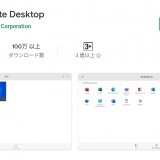Chromebookはデベロッパー向けにLinux開発環境を構築できる機能が提供されています。
名前の通り開発者向けの機能なのでLinuxをある程度理解している方向けの機能ですが、通常のChromeブラウザでウェブアプリケーションを利用するだけでなく、アプリケーションなどの開発環境が構築できるためChromebookの利用シーンが広がります。
ここではChromebookでLinux開発環境の起動までを行ってみます。
設定 -> 詳細設定 -> デベロッパー からLinux開発環境の「オンにする」をクリック
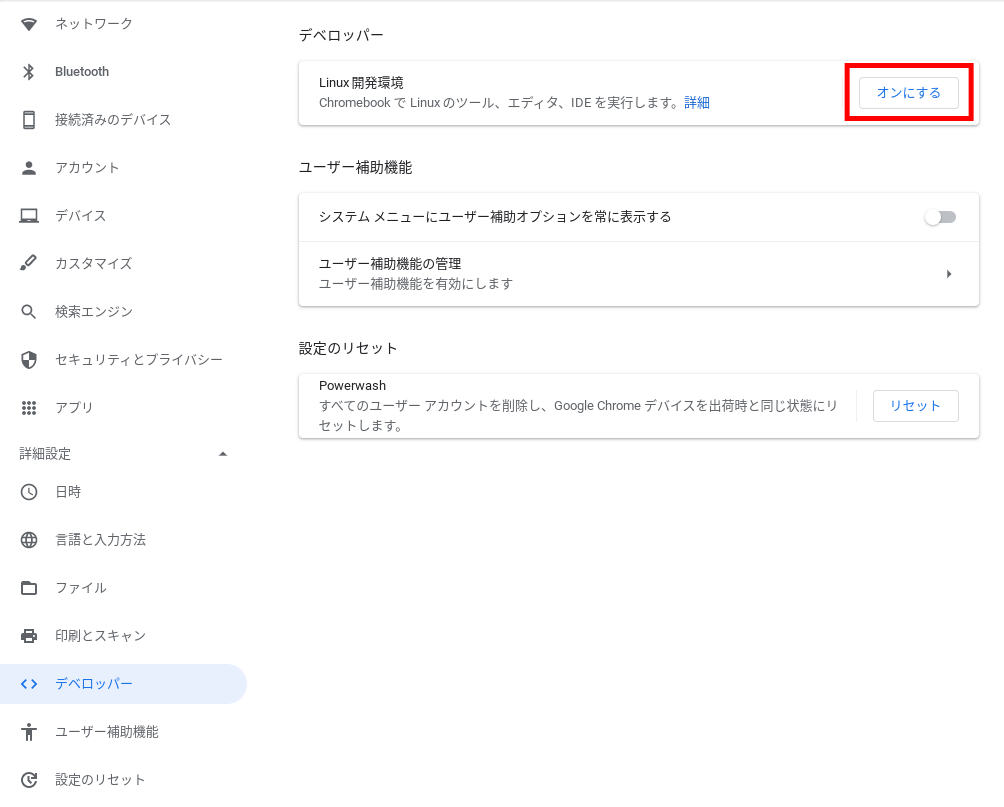
Linux開発環境のセットアップ画面が起動するので「次へ」をクリック
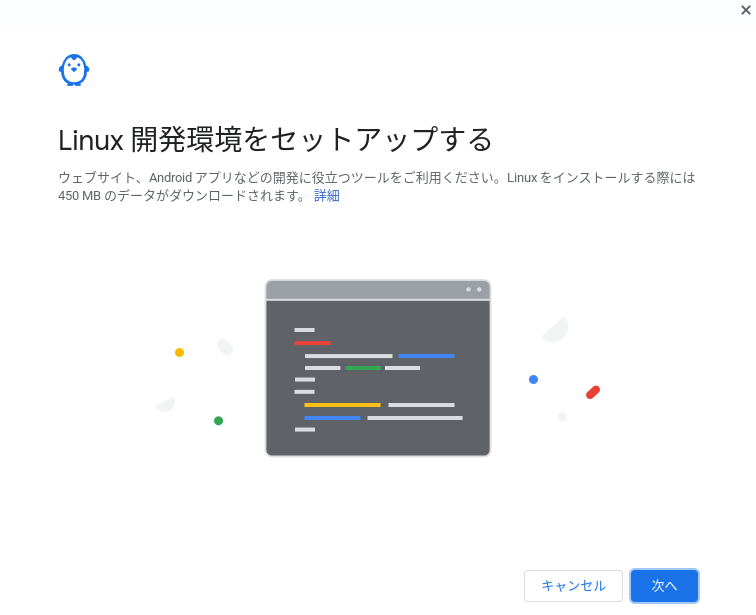
Linux開発環境で使用するユーザ名を決める。ここでは「testuser」とした。
ディスクサイズは必要なだけ。
初期値として10GBだったので、そのままにする。(後ほど変更も可能)
すべて入力したら「インストール」をクリック
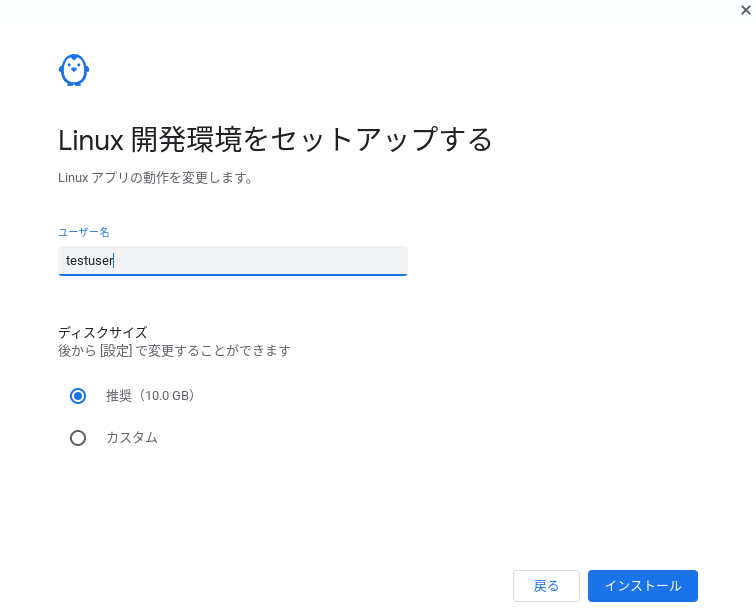
Linuxのインストールが開始される。
時間はChromebookのスペックによるのだろうが、だいたい1分ほどでターミナルが起動された。
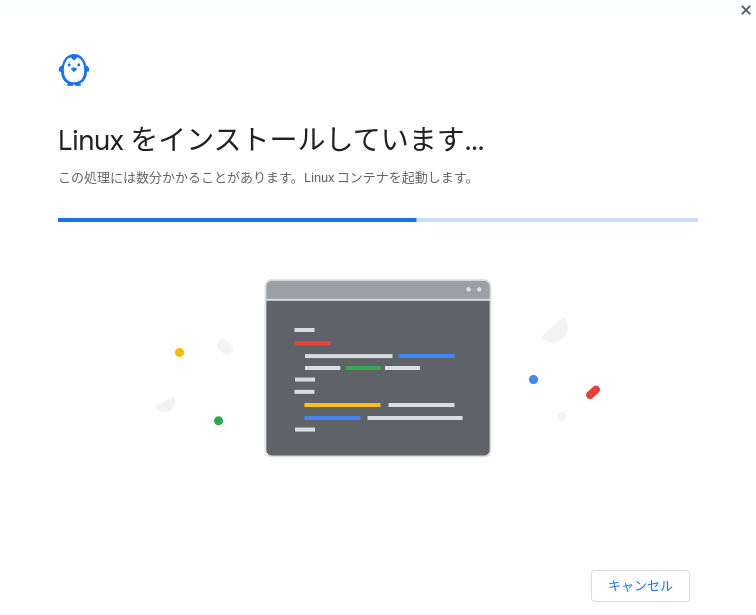
ターミナルが起動。
Linux開発環境のディストリビューションはDebianのようだ。
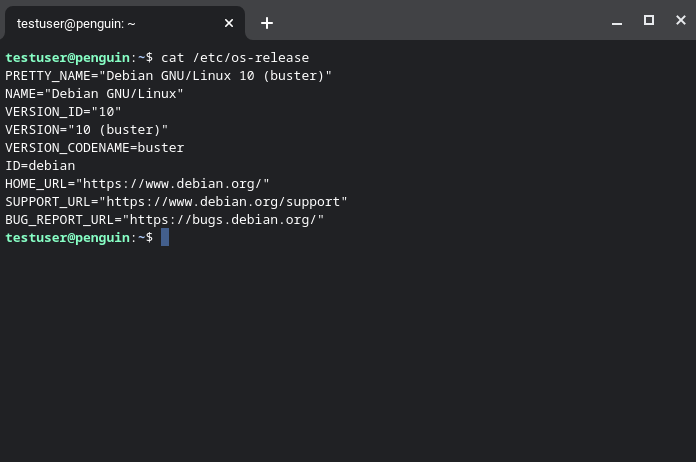
初期設定で作成したのは一般ユーザだが、sudoが使えるので自由に操作は可能。
Linux開発環境の起動後に設定変更を行いたい場合は以下の手順で設定変更を行う。
設定 -> 詳細設定 -> デベロッパー からLinux開発環境をクリック

現在のLinux開発環境の詳細設定画面
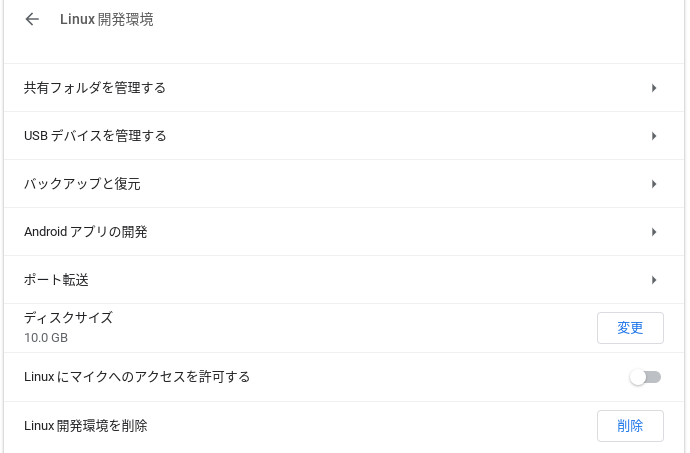
ここで構築したLinux開発環境の各種設定変更を行えます。
ターミナルからexitしたりChromebookを再起動したあとにLinux開発環境を利用する場合はターミナルを起動するだけで利用できます。
すぐターミナルを使えるようにシェルフに登録しておくのがおすすめです。